
大家是否都会有这样的体验:
刚开始用电脑,桌面文件或软件比较少,看着比较整洁干净,让人还挺舒服的。可是随着时间的增长和工作需要等其他原因,于是需要安装一些软件或编写一些文档。而为了下次方便,几乎都是放在桌面,从而桌面文件越来越多,看着密密麻麻,让人很不舒服。
于是,到了后面,大家的桌面就成了这样。

你的桌面是否需要整理成像下面这样干净整洁,让自己工作中心情愉悦呢?

下面给就大家推荐一款腾讯桌面整理软件。
官方软件介绍:桌面文件太多?找不到文件?通过使用格子,科学的区域划分和文件归类,帮你的桌面变得更整齐、提高你的使用效率。
当你安装好软件后,在桌面空白处右击,即可看到如下四个主要功能:新建格子、一键桌面整理、壁纸中心、实用功能。下面对这四个功能简单进行介绍。

新建格子
新建格子主要对文件进行分类整理,同一类文件可以放在同一个格子,方便文件查找与整理。

新建格子
成功新建格子后,可以对格子进行重命名。如果觉得格子太小,可以进行拉伸,方便查看文件。此外,还可对格子进行展开、收起、锁定、解锁、切换显示模式。

展开格子

收起格子

锁定格子

解锁格子

列表显示模式

图标显示模式
一键桌面整理
一键桌面整理可以快速对桌面进行整理,它会自动新建一个名为”我的文件“格子,并把桌面的所有文件(不包括软件)放入该格子中。该功能简单快速实现桌面整理,非常方便使用。

壁纸中心
当你使用一张壁纸太久想换一张好看壁纸时,可以直接右键选择壁纸中心。这里提供各种分类桌面壁纸。目前都是免费的哦。


实用功能
实用功能真的是非常实用,它主要有以下三个主要功能:新建文件夹映射、开启我的常用、显示搜索按钮。
1新建文件夹映射
新建格子或一键桌面整理挺好用的,但是有一个缺点:那些乱七八糟的文件虽然桌面不显示,但是用软件打开桌面选择文件依然显示,非常不利于选择。此外,文档放在桌面(也就是放在C盘)不太好,具体可以参考之前的文章(你知道软件安装在C盘的优缺点吗),特别是一些比较大的文件放在桌面,非常占用内存。而新建文件夹映射就能非常好的解决问题。我们可以在其他磁盘新建一个文件夹用来放置文档,通过文件夹映射后,它会自动新建一个格子,把这些文档自动映射后显示出来。

2开启我的常用
点击开启我的常用,它会自动创建一个格子,把经常打开的文件夹和文件都会放入该格子里,方便查找。

3显示搜索按钮
当你忘记某个文件放在哪个文件夹当,而又想快速想到时,这个功能完全可以帮助你(虽然有其他文件搜索软件,如Everything,也是比较好用的)。它不必安装其他软件,而且打开搜索也是非常方便的,它可以对文件类型进行选择。
右键选择实用功能-->显示搜索按钮后如图所示:

双击"搜索本地文件"后,便弹出如下框进行搜索。当不用时,直接关闭即可。

是不是桌面瞬间变得整洁干净了,而且非常简单又实用。
获取桌面管理软件神器,请在公众号内回复【桌面管理】,即可免费获取。
如果觉得有用,赞赏、点赞、分享转发都是一种最大的支持!
![]()
- End -
【回复关键词即可获取资源】
|小程序|Java|Linux|Python|软件测试 |PHP|C语言|
人工智能 |大数据|C#|面试题|Office|Android|软考|
更多你想要的资源,请扫码关注公众号
喜欢本文的朋友们,欢迎长按下图关注订阅号成猿之路,收看更多精彩内容!
推荐阅读:
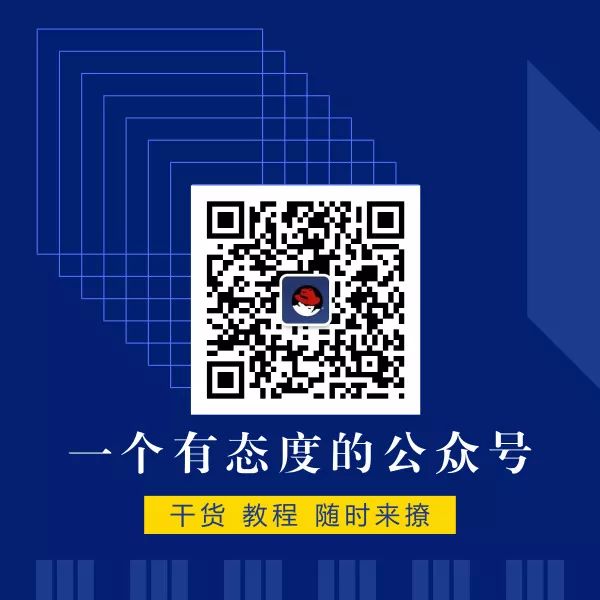





















 2232
2232

 被折叠的 条评论
为什么被折叠?
被折叠的 条评论
为什么被折叠?








